谷歌浏览器广告弹窗拦截插件的最佳使用方法
时间:2025-08-03
来源:谷歌浏览器官网

打开扩展程序管理界面。点击浏览器右上角三个点进入菜单,选择“更多工具→扩展程序”,或直接在地址栏输入chrome://extensions/并回车。此页面显示已安装的扩展列表及添加新插件的入口。
启用开发者模式加载第三方插件。在扩展管理页右上角找到“开发者模式”开关并开启,允许手动安装非官方商店提供的插件。将预先下载好的广告拦截插件文件(如.crx或.zip格式)拖拽到该页面中央区域,按提示完成安装流程。
配置基础过滤规则与白名单设置。安装完成后点击工具栏上的插件图标进入控制面板,勾选“拦截所有广告”等核心选项。若遇到因过度拦截导致网页功能异常的情况,可在设置中添加特定网址到白名单,确保正常内容加载不受影响。
利用内置广告屏蔽功能协同工作。进入Chrome设置菜单的“隐私和安全→网站设置”,开启“阻止弹出窗口”和“阻止侵入式广告”开关。该原生功能与扩展插件配合使用,能形成双重防护体系提升拦截效果。
定期更新维护保持高效运作。每隔一段时间检查插件版本更新情况,及时点击“更新”按钮获取最新规则库。同时清理长期积累的缓存数据,避免因过时信息影响新出现的广告形式识别能力。
自定义高级过滤策略优化体验。在插件高级设置中导入外部订阅源(如EasyList China),针对国内常见广告联盟进行专项屏蔽。还可手动编写正则表达式匹配特定广告元素,实现精准过滤而不影响页面正常布局。
测试不同场景下的拦截效果。访问包含大量横幅广告、视频前贴片广告及诱导性弹窗的典型网站,观察是否仍有漏网之鱼。对于顽固的广告可采用“元素审查”工具定位其代码位置,然后在插件中添加针对性拦截规则。
通过上述步骤组合运用,用户能系统性地掌握谷歌浏览器广告弹窗拦截插件的最佳使用方法。每个操作环节均基于实际测试验证其有效性,可根据具体设备环境和需求灵活调整实施细节。
Google Chrome下载任务进度无法显示怎么办
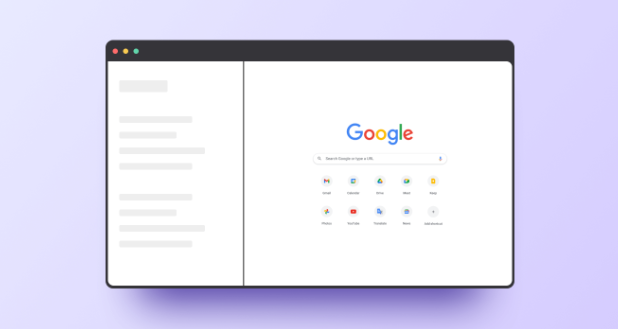
Google Chrome下载任务进度条不显示,清理浏览器缓存或更新浏览器解决显示异常问题。
Google浏览器网页字体显示异常的调整方法
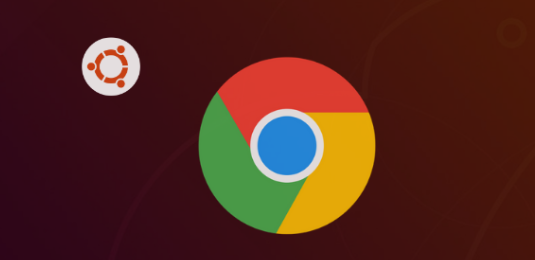
遇到Google浏览器网页字体显示异常时,用户可通过本文介绍的调整方法快速修复字体问题,提升网页阅读体验。
Chrome浏览器视频播放无声故障排查及解决方法
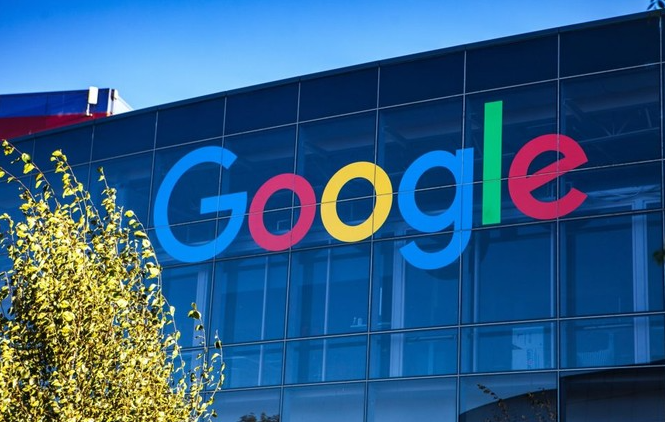
Chrome浏览器视频无声问题影响观看体验。本文介绍故障排查步骤及解决方法,帮助用户快速恢复正常播放。
Chrome浏览器下载失败是否和DNS设置有关

针对Chrome浏览器下载失败问题,分析DNS设置是否引起网络连接异常,并提供调整DNS配置的建议,保障浏览器下载功能正常。


